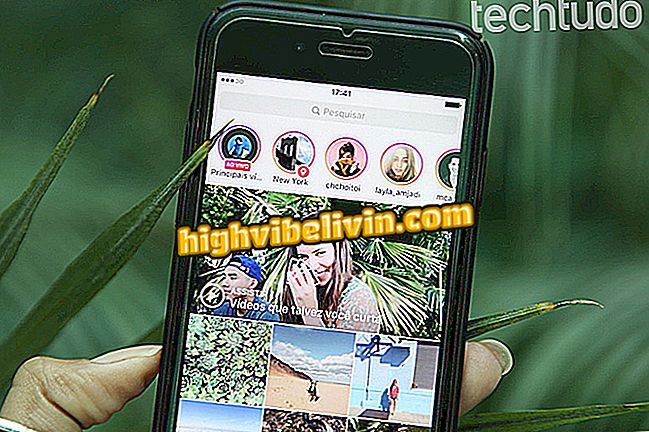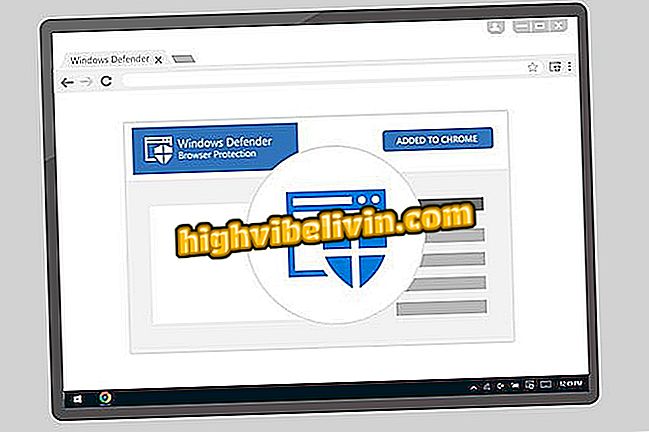Pixlrを使用して独自のFirefoxテーマを作成する方法
Mozilla Firefoxでは、ユーザーはナビゲーションを楽しくするためにカスタムテーマを適用できます。 ブラウザのヘッダーとフッターを変更して、グレーバージョンのデフォルトバージョンを残すことができます。 そのためには、ブラウザに合うように画像を正確な比率で編集する必要があります。
Pixlr onlineは、この作業に役立つ編集プログラムです。 ソフトウェアはポルトガル語で利用可能であり、あなたが透かしなしでそして高品質で、あなたがPCに写真の結果を保存することを可能にする。 ステップバイステップは理解するのは簡単であり、ブラウザでのテーマの適用は無料ダウンロードを持っているプラグインPersonas Plusの助けを借りて行われます。 Firefoxをあなたのやり方にする方法は次のとおりです。
Firefoxにダウンロードの保存場所を尋ねさせる方法

Pixlrを使ってFirefox用のテーマを作成する方法を見る
Pixlrでテーマを作成する方法
手順1.ダウンロードせずに、Webアプリケーションとして機能するコンピューター上のPixlrオンラインエディター(pixlr.com/editor)にアクセスします。 「コンピュータから画像を開く」を選択してください。 Firefoxに適用するために編集したい写真を見つけて、「開く」を確認します。 3000px以上の高解像度の写真を使用することをお勧めします。

Pixlrでコンピューターの画像を開く
Step 2. Pixlrで写真が開いたら、左側のツールバーの[カット]ツールを選択します。 「制限」メニューをクリックして、左上の「出力サイズ」を選択します。 最後に、作成したいテーマの種類に応じて幅と高さ(px)の比率を追加します。
- Firefoxのヘッダーを作成するには(上):幅3000px×高さ200px
- Firefoxのフッター(ベース)を作成するには:幅3000ピクセル×高さ100ピクセル

Firefoxのテーマに合わせて画像のトリミングを選択します
ステップ3.画像上でトリミングツールをクリックしてドラッグし、縦横比が歪まないように印を付けます。 この例では、ヘッダーを作成しますが、フッターについても手順は同じです。 右上の "ブラウザ"ウィンドウの最終的なサイズをチェックして、比率が上記のFirefoxの規定と同じであることを確認してください。 カットを適用するには、キーボードの[Enter]を押します。

示された比率で画像のカットを適用します
ステップ4.今すぐPCに画像を保存してください。 これを行うには、[ファイル]を選択して[保存]をクリックします。 [マイコンピュータ]をクリックして、画像形式(JPEGまたはPNG)を選択し、画面の下部に表示される写真のフルサイズに注意して300 KB以下にします。 大きすぎる場合は、[品質]バーで下げます。 "Ok"を確認してPCに保存してください。

Pixlrによってコンピュータにテーマの画像を保存する
Firefoxでテーマを適用する
ステップ1. Firefoxからアドオンオンラインサイト(addons.mozilla.org/en/firefox)にアクセスしてください。 「Personas Plus」プラグインを探して、「Firefoxに追加」を確認します。

FirefoxにPersonas Plus拡張機能を追加する
ステップ2。ブラウザを再起動すると、プラグインはすでに独自のインターフェースを適用しますが、あなたはあなたの画像でカスタマイズすることができます。 これを行うには、右上のPersonas Plusショートカットボタンをクリックし、 "Persona Persona"をクリックして "Edit"を確認します。

Personas Plusプラグインを使ってFirefoxテーマのカスタマイズを始めましょう
ステップ3。プラグインは "Toolbar"と "Status Bar"フッターとして一番上のヘッダーに名前を付けます。 「検索」を選択し、「開く」で確認しながら、Pixlrで作成した画像をコンピューター上で見つけます。 必要に応じて、テキストとタイトルバーの色を変更することもできます。 "Ok"に適用

テーマから作成した画像をPersonas Plusに追加し、適用します。
ステップ4.あなたのテーマはMozilla Firefoxに適用され、あなたは何度でもカスタマイズすることができます。

カスタムテーマはMozilla Firefoxに適用されます
FirefoxとGoogle Chromeの324エラーとは何ですか? フォーラムでの交換のヒント。